14 порад для більш ефективного використання пошуку в Google в Інтернеті
Зміст
- 1 Користуйтеся вкладками
- 2 Використовуйте лапки
- 3 Ставте дефіс для виключення слів
- 4 Використовуйте двокрапку для пошуку певних сайтів
- 5 Пошук сторінки, яка посилається на іншу сторінку
- 6 Використовуйте символ виноски
- 7 Пошук сайтів, схожих на інші
- 8 Робіть математику
- 9 Пошук діапазону чисел
- 10 Пошук синонімів
- 11 Пошук певного файлу
- 12 Розширений пошук
- 13 Відстежуйте посилки
Багато хто використовує пошук Google щодня з різних причин. Студентам він потрібен для навчання, підприємцям – для досліджень, а мільйонам інших людей, для розваг. Однак не всі знають про його можливості.
Хочете використовувати пошуковик Google більш ефективно і швидко отримувати результати? Кілька рад і трюків допоможуть максимізувати ефективність запитів.
Користуйтеся вкладками
У верхній частині кожного пошуку розташовано декілька вкладок. Зазвичай це – веб-сторінки, картинки, новини і багато іншого. Використовуючи ці вкладки, можна допомогти Google визначити, що конкретно потрібно знайти.
При необхідності знайти зображення використовуйте вкладку «Картинки», а для пошуку новинних статей – «Новини». Це допоможе значно скоротити час.
Використовуйте лапки
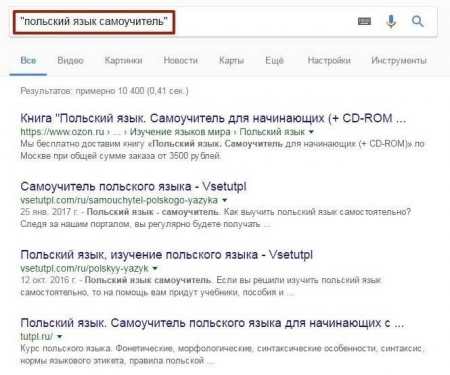
При пошуку чогось конкретного спробуйте використовувати лапки, щоб звести до мінімуму припущення від Google. Якщо параметри пошуку в лапках це змушує систему виконувати пошук по всій фразі. Наприклад, якщо написати «чорний зимовий светр», Google буде шукати цю фразу саме в тій послідовності, в якій вона була написана. Це допоможе знайти конкретну інформацію і виключить заховані в іншому контенті слова.
Ставте дефіс для виключення слів
Іноді необхідно знайти слово з неоднозначним змістом. Наприклад, слово Мустанг. Коли Google виконує пошук за нього, він видає результати, як для автомобіля марки Форд, так і для коня. Використовуйте дефіс, щоб пошукова система ігнорувала зміст з одним із цих слів. Наприклад:
Мустанг — машина
Це говорить пошуковику, що потрібно шукати мустангів, але виключити будь-які результати, що містять слово «машина». Спосіб може бути дуже корисним при пошуку інформації, так як виключає непотрібні результати.
Використовуйте двокрапку для пошуку певних сайтів
Бувають випадки, коли потрібно знайти статті на певному сайті. Для цього потрібно запровадити просту команду:
Краса сайт:radka.in.ua
Google знайде не всі згадки про красу, а тільки присутні на сайті radka.in.ua. Інші результати пошуку будуть виключені.
Пошук сторінки, яка посилається на іншу сторінку
Замість того, щоб шукати конкретну сторінку, можна знайти сторінку з посиланням на неї. Тобто, щоб побачити тих, хто посилається на сайт radka.in.ua можна використовувати цю пораду і знайти всі сторінки з його згадкою. Просто введіть:
link:radka.in.ua
При цьому URL справа може бути практично будь-яким.
Використовуйте символ виноски
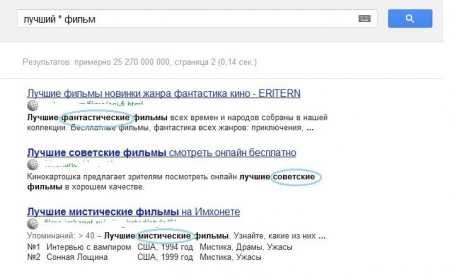
Знак виноски – один з найбільш корисних в списку. При використанні зірочки в пошуковому запиті Google поміщає «заповнювач», який пізніше може бути автоматично доданий. Хороший спосіб знайти пісню, не знаючи всіх слів. Наприклад:
Come * right now * me
Пошуковик буде шукати цю фразу, знаючи, що зірочкою може бути будь-яке слово.
Пошук сайтів, схожих на інші
Це – унікальний спосіб, який сподобається всім, хто знає про його існування. Команда:
related:amazon.com
Введення такого запиту не призведе до сайту Amazon. Замість цього Google знайде посилання на подібні сайти.
Робіть математику
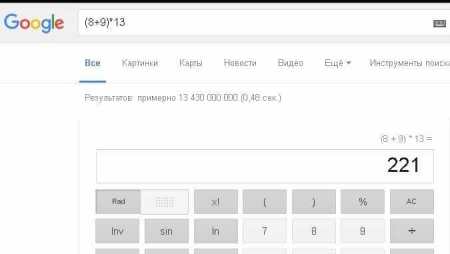
Google пошук вміє вирішувати математичні завдання. Його можна використовувати для різних цілей: від простих до більш складних питань. Він не зможе вирішити всіх проблем, але допоможе розібратися в багатьох.
При введенні запиту 8 * 5 + 5 система покаже результат 45, а також відкриє калькулятор, щоб можна було знайти відповіді на інші приклади. Хороший спосіб, щоб швидко порахувати щось, якщо не хочеться робити цього у розумі. Якщо ввести «постійна Планка», він відобразить її числове значення.
Також пошуковик можна використовувати для конвертації валют або одиниць вимірювання.
Пошук діапазону чисел
Деякі користуються цією функцією, але тим, хто зацікавлений у фінансах або статистикою, вона може стати в нагоді. Щоб Google зрозумів, що треба знайти конкретний діапазон чисел, слід в рядку пошуку ввести дві точки і число. Наприклад:
Які команди виграли Кубок Стенлі ..2004
41..43
У першому випадку пошук покаже команду, що виграла в 2004 році. Дві точки, які стоять разом з одним числом, кажуть системі, що їй не потрібно шукати нічого до або після 2004 року. Це допомагає звузити пошук та покращити його результати.
У другому випадку Google покаже цифри 41, 42 і 43.
Пошук синонімів
Введіть символ тільди перед ключовим словом, і система знайде всі синоніми до нього.
Пошук певного файлу
Багато часто забувають про можливості пошуку певного файлу або типу файлу. Функція може бути дуже корисною, якщо потрібно знайти раніше переглянутий файл PDF або PowerPoint, який потрібно використати для іншого проекту. Для цього введіть команду:
*Пошуковий запит* filetype:pdf
Фразу «пошуковий запит» потрібно замінити на назву шуканого файлу, після чого вписати команду filetype і розширення будь-якого формату.
Розширений пошук
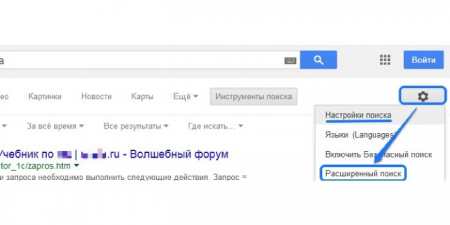
Користувачі комп’ютерів, які хочуть ще більше звузити результати, можуть використовувати розширений пошук, розташований на вкладці «Налаштування». Розширений пошук складається з двох розділів.
Перший пропонує кілька полів для уточнення пошукових слів, таких як точне слово, виключення слова і діапазони чисел, без необхідності вводити які-небудь позначки. Розділ нижче призначений для більш докладної інформації з пошуку уточнень (і як використовувати їх на мобільному телефоні).
В іншому розділі представлені фільтри, засновані на більш широких критеріях.
Для пошуку на веб-сайті можна вибрати мову, регіон, дату останнього оновлення, сайт або домен, короткі терміни, безпечний пошук, рівень читання, тип файлу і права на використання.
Пошук зображень можна відфільтрувати за розміром, співвідношенню сторін, кольором, типом, сайту або домену, типом файлу, безпечного пошуку і прав на використання.
Відстежуйте посилки
Останній трюк полягає в тому, щоб використовувати Google пошук для відслідковування посилок. Введіть будь номер ТТН безпосередньо в рядку пошуку, та система покаже місцезнаходження відправлення.
Це – набагато простіше, ніж переходити на конкретні сайти, чекати завантаження сторінки і шукати там посилку.
Незалежно від того, що потрібно знайти або зробити, існує спосіб обернути роботу пошуковика Google в свою користь.
